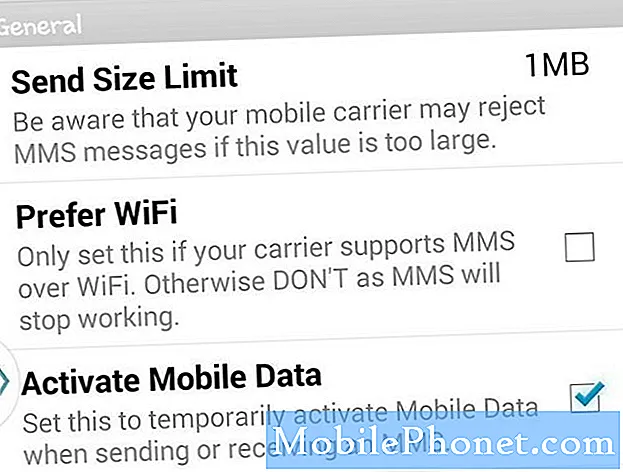Le #Oppo # R15X est un modèle de smartphone Android de milieu de gamme haut de gamme qui a été lancé pour la première fois en novembre 2018. Ce téléphone a une qualité de construction solide et utilise un écran Super AMOLED de 6,4 pouces avec une résolution de 1080 x 2340 pixels qui est protégé par Corning Gorilla Glass 5. À l'arrière se trouve un système de double caméra tandis qu'à l'avant se trouve une caméra selfie 25MP. Sous le capot, vous trouverez le processeur Snapdragon 660 qui est associé à 6 Go de RAM. Bien qu'il s'agisse d'un appareil performant, il existe des cas où certains problèmes peuvent survenir et nous allons les résoudre aujourd'hui. Dans ce dernier volet de notre série de dépannage, nous allons nous attaquer au problème de connexion de l'Oppo R15X au Wi-Fi.
Si vous possédez un Oppo R15X ou tout autre appareil Android, n'hésitez pas à nous contacter en utilisant ce formulaire. Nous serons plus qu'heureux de vous aider avec tout problème que vous pourriez avoir avec votre appareil. Il s'agit d'un service gratuit que nous offrons sans aucune condition. Nous demandons cependant que lorsque vous nous contactez, essayez d'être aussi détaillé que possible afin qu'une évaluation précise puisse être faite et que la solution correcte puisse être donnée.
Comment réparer le Oppo R15X ne se connecte pas au problème Wi-Fi
Il est préférable de vous assurer que votre téléphone dispose de la dernière version du logiciel avant d'effectuer les étapes de dépannage répertoriées ci-dessous. Si une mise à jour est disponible, vous devez d'abord la télécharger et l'installer. Cela minimise au moins la possibilité que le problème soit causé par une ancienne version du logiciel. Une fois la dernière mise à jour logicielle installée, suivez les étapes ci-dessous.
Activez le commutateur Wi-Fi du téléphone
Votre téléphone aura un commutateur Wi-Fi qui doit être activé pour pouvoir se connecter à un réseau Wi-Fi. Parfois, le propriétaire du téléphone oublie d'activer le commutateur Wi-Fi du téléphone, donnant l'impression qu'il y a un problème Wi-Fi. Dans ce cas, vous devez d'abord vous assurer que le Wi-Fi du téléphone est activé.
- Balayez vers la gauche.
- Sélectionnez Paramètres.
- Sélectionnez Wi-Fi.
- Activez l'option Activer le Wi-Fi.
- Sélectionnez le réseau sans fil auquel vous souhaitez vous connecter.
- Saisissez le mot de passe Wi-Fi et sélectionnez Se connecter. Mot de passe WiFi.
Vérifiez si l'Oppo R15X ne se connecte pas au Wi-Fi, le problème persiste
Vérifiez si le problème est causé par le routeur
Parfois, le problème n'est pas causé par le téléphone mais plutôt par le routeur. Vous devrez donc éliminer le routeur comme cause possible du problème. Les autres appareils peuvent-ils se connecter au routeur avec succès? Votre téléphone est-il à portée de votre routeur? Le routeur a-t-il un paramètre activé (filtrage MAC) qui empêche votre téléphone de s'y connecter? Un moyen rapide de vérifier s'il s'agit d'un problème lié au routeur est d'essayer de connecter votre téléphone à un autre réseau Wi-Fi, puis de vérifier si le problème persiste.
Effectuer une réinitialisation logicielle
Essayez de vérifier si un problème logiciel mineur est à l'origine de ce problème en effectuant une réinitialisation logicielle. Ce que vous voudrez faire est d'actualiser le logiciel du téléphone, ce qui peut être fait facilement en redémarrant simplement l'appareil.
- Appuyez et maintenez la touche Marche / Arrêt et Volume bas pendant 45 secondes maximum.
- Attendez que l'appareil redémarre.
Vérifiez si le problème persiste.
Mettez à jour les paramètres Wi-Fi de votre téléphone
Cette étape est généralement effectuée chaque fois que le téléphone rencontre un problème de connexion à un réseau de données. Connectez-vous à nouveau au réseau sans fil, puis vérifiez si le problème persiste. Allez dans Paramètres puis Gestion des applications, puis appuyez sur Tout. Vous pouvez également aller dans Paramètres puis Paramètres supplémentaires puis Gestion des applications. De là, appuyez sur Tout. Appuyez sur Paramètres Wi-Fi. À partir de là, appuyez sur effacer les données et le cache.
Vérifiez si votre téléphone peut maintenant se connecter au réseau Wi-Fi.
Démarrez le téléphone en mode sans échec
Dans certains cas, une application que vous avez téléchargée à partir du Google Play Store causera des problèmes sur le téléphone lors de son installation. Pour vérifier si une application que vous avez téléchargée est à l'origine du problème, vous devrez démarrer le téléphone en mode sans échec car seules les applications préinstallées sont autorisées à s'exécuter dans ce mode.
- Éteignez votre téléphone.
- Appuyez sur le bouton d'alimentation et maintenez-le enfoncé.
- Relâchez le bouton d'alimentation et maintenez la touche de réduction du volume lorsque vous voyez l'animation Oppo.
- Continuez à maintenir la touche de réduction du volume jusqu'à ce que le mode sans échec apparaisse.
Si le problème ne se produit pas dans ce mode, il est probablement dû à une application que vous avez installée. Découvrez de quelle application il s'agit et désinstallez-la.
Essuyez la partition de cache du téléphone
Il existe des cas où les données en cache stockées dans la partition dédiée du téléphone peuvent être corrompues. Lorsque cela se produit, cela entraînera généralement certains problèmes sur le téléphone. Pour éliminer la possibilité que ce soit la cause du problème, vous devrez effacer la partition de cache du téléphone du mode de récupération.
- Appuyez sur la touche Marche / Arrêt et sélectionnez l'option Éteindre. Si l'écran se fige ou ne répond pas, vous pouvez maintenir la touche Marche / Arrêt enfoncée pendant plusieurs secondes jusqu'à ce que l'appareil s'éteigne.
- Appuyez quelques instants sur les touches de réduction du volume et d'alimentation.
- Relâchez tous les boutons lorsque le logo OPPO apparaît.
- Choisir la langue.
- Sélectionnez Effacer la partition de cache.
- Appuyez sur ok
- Redémarrez le téléphone.
Vérifiez si le problème persiste.
Effectuer une réinitialisation d'usine
Si les étapes ci-dessus ne parviennent pas à résoudre le problème de connexion Wi-Fi, l'Oppo R15X ne se connecte pas au problème, la meilleure façon de résoudre ce problème dès maintenant est d'effectuer une réinitialisation d'usine. Assurez-vous de sauvegarder les données de votre téléphone avant de procéder à la réinitialisation.
- Appuyez sur la touche Marche / Arrêt et sélectionnez l'option Éteindre. Si l'écran se fige ou ne répond pas, vous pouvez maintenir la touche Marche / Arrêt enfoncée pendant plusieurs secondes jusqu'à ce que l'appareil s'éteigne.
- Appuyez quelques instants sur les touches de réduction du volume et d'alimentation.
- Relâchez tous les boutons lorsque le logo OPPO apparaît.
- Choisir la langue.
- Sélectionnez Effacer les données et Effacer les données (Conserver les SMS, les contacts et les photos).
- Appuyez sur ok
- Redémarrez le téléphone.
Configurez le téléphone, puis vérifiez si le problème persiste. Si tel est le cas, cela peut déjà être causé par un composant matériel défectueux. La meilleure chose à faire pour le moment est d'amener le téléphone dans un centre de service et de le faire vérifier.